8 Möglichkeiten, Safari auf dem iPhone neu zu installieren
Das Surfen im Internet ist eine wesentliche Funktion mobiler Geräte und Browser können es effektiv erleichtern. Diese Browser unterstützen auch die Installation von Inhaltsblockern und anderen Tools, um Ihr Surferlebnis zu personalisieren.
Apples iOS-Plattform verwendet Safari als Standardbrowser. In seltenen Fällen kann es vorkommen, dass Safari auf Ihrem Gerät fehlt. Wenn Sie auf diese Situation stoßen, werden Sie anhand der folgenden Schritte bei der Wiederherstellung unterstützt.
Können Sie Safari auf dem iPhone neu installieren?
Safari ist eine integrierte Anwendung auf iOS-Geräten und kann aufgrund ihres geschützten Systemstatus nicht gelöscht oder deinstalliert werden. Wenn die App auf Ihrem Gerät zu fehlen scheint, liegt möglicherweise ein Fehler vor oder die App ist aus verschiedenen Gründen ausgeblendet.
Die Verwendung von Entwicklerprofilen aus Drittquellen kann zu unbefugtem Zugriff auf Ihr Gerät führen und Anwendungen und andere Dienste beeinträchtigen. Dies wirkt sich wiederum auf Safari aus und führt dazu, dass es verschwindet. Die folgenden Methoden können Ihnen bei der Wiederherstellung von Safari-Apps auf dem iPhone helfen.
So installieren Sie Safari auf dem iPhone neu [8 Methoden erklärt]
Wenn Safari auf Ihrem Gerät fehlt, können Sie die folgenden Methoden verwenden, um denselben Inhalt auf Ihrem Gerät wiederherzustellen.
Methode 1: Nutzung des App Store
Safari als App kann über den App Store gefunden und installiert werden. Dadurch können Sie auch feststellen, ob die App auf Ihrem Gerät deinstalliert oder ausgeblendet ist.
Sie werden nun zum App Store weitergeleitet. Klicken Sie unter Safari auf Get, um es auf Ihr Gerät herunterzuladen. Wenn auf dem Symbol jedoch „Öffnen“ steht, bedeutet dies, dass Safari bereits auf Ihrem Gerät installiert ist. Klicken Sie darauf, um Safari sofort zu öffnen.
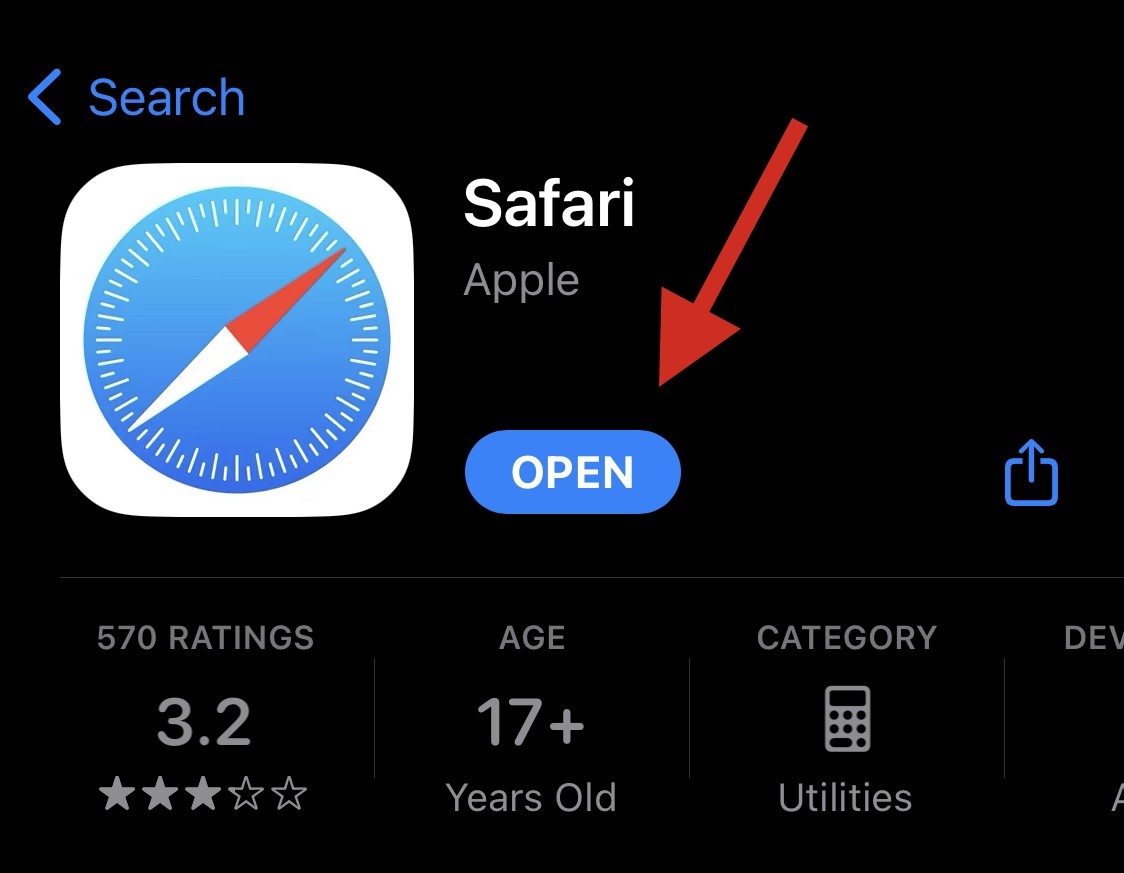
Safari sollte jetzt auf Ihrem Gerät neu installiert werden. Sollten jedoch Probleme oder unerwartete Fehler auftreten, können Sie stattdessen eine der anderen unten aufgeführten Methoden verwenden.
Methode 2: Starten Sie Ihr Gerät neu

Durch einen Neustart Ihres Geräts können Sie Fehler beheben, die dazu führen können, dass der Safari-Browser auf Ihrem Gerät fehlt, und Hintergrunddienste neu starten.
Wir empfehlen Ihnen, einen harten Neustart durchzuführen, um Ihre Chancen auf eine Wiederherstellung von Safari zu erhöhen. Führen Sie je nach Gerät die folgenden Schritte aus, um einen harten Neustart durchzuführen.
- Wenn Sie ein iPhone mit Face ID haben (einschließlich iPhone 8 und iPhone SE 2. Generation): Drücken Sie kurz die Lauter-Taste und lassen Sie sie wieder los, und drücken Sie dann die Leiser-Taste. Wenn Sie fertig sind, drücken und halten Sie die Sperrtaste. Sobald Sie das Apple-Logo auf dem Bildschirm sehen, schalten Sie die Sperrtaste aus.
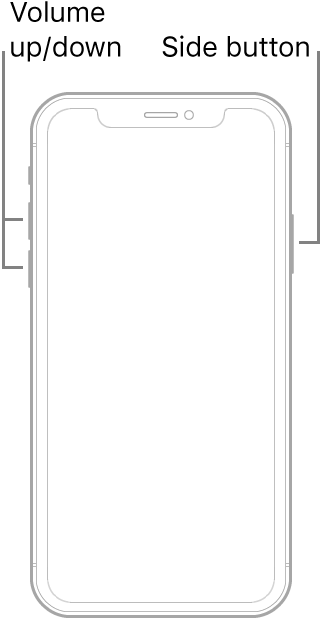
- Wenn Ihr Telefon über eine Home-Taste verfügt: Halten Sie die Sperr- und Home-Tasten auf Ihrem Gerät gedrückt. Sobald Sie das Apple-Logo sehen, können Sie die Tasten loslassen.
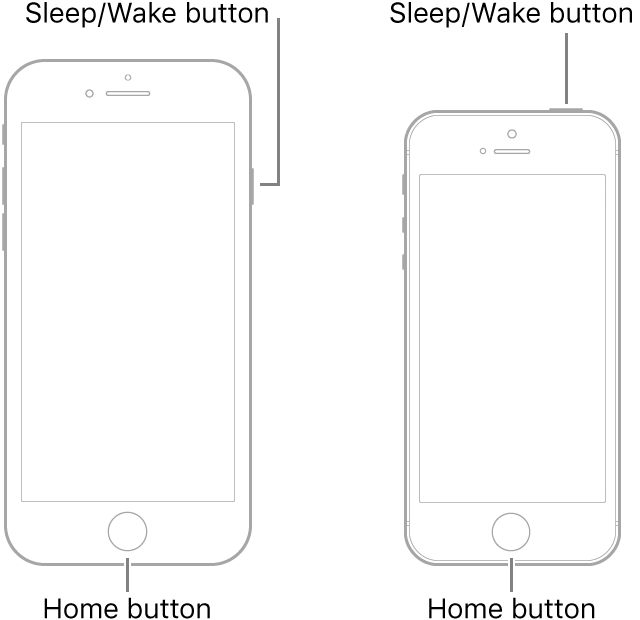
- Für iPhone 7: Drücken und halten Sie die Tasten „Lautstärke verringern“ und „Sperren“ auf Ihrem Gerät, bis Sie das Apple-Logo auf dem Bildschirm sehen.
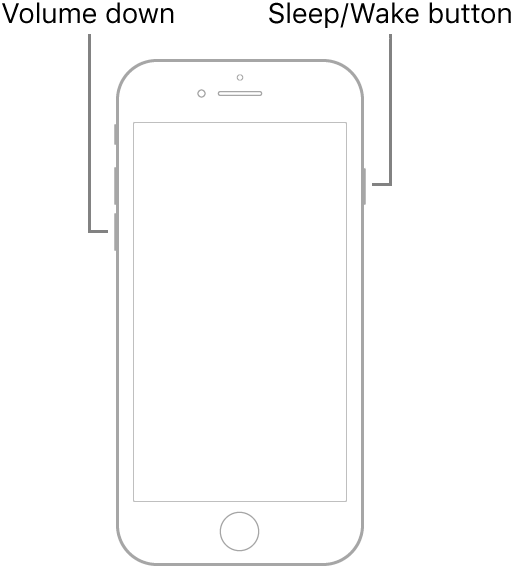
Methode 3: Bildschirmzeitlimits überprüfen
Mit Bildschirmzeitlimits können Sie Safari von Ihrem Gerät ausblenden, was den Eindruck erwecken kann, als ob Safari von Ihrem Gerät entfernt wurde. Wir empfehlen, dies zu überprüfen und zu verifizieren. Anschließend können Sie Safari aus der Liste der eingeschränkten Apps entfernen, um denselben Inhalt auf Ihrem Gerät wiederherzustellen. Bitte befolgen Sie die folgenden Schritte, um den Vorgang zu erleichtern.
Öffnen Sie die App „Einstellungen“ und tippen Sie auf „Bildschirmzeit“.
Tippen Sie auf „Inhalts- und Datenschutzbeschränkungen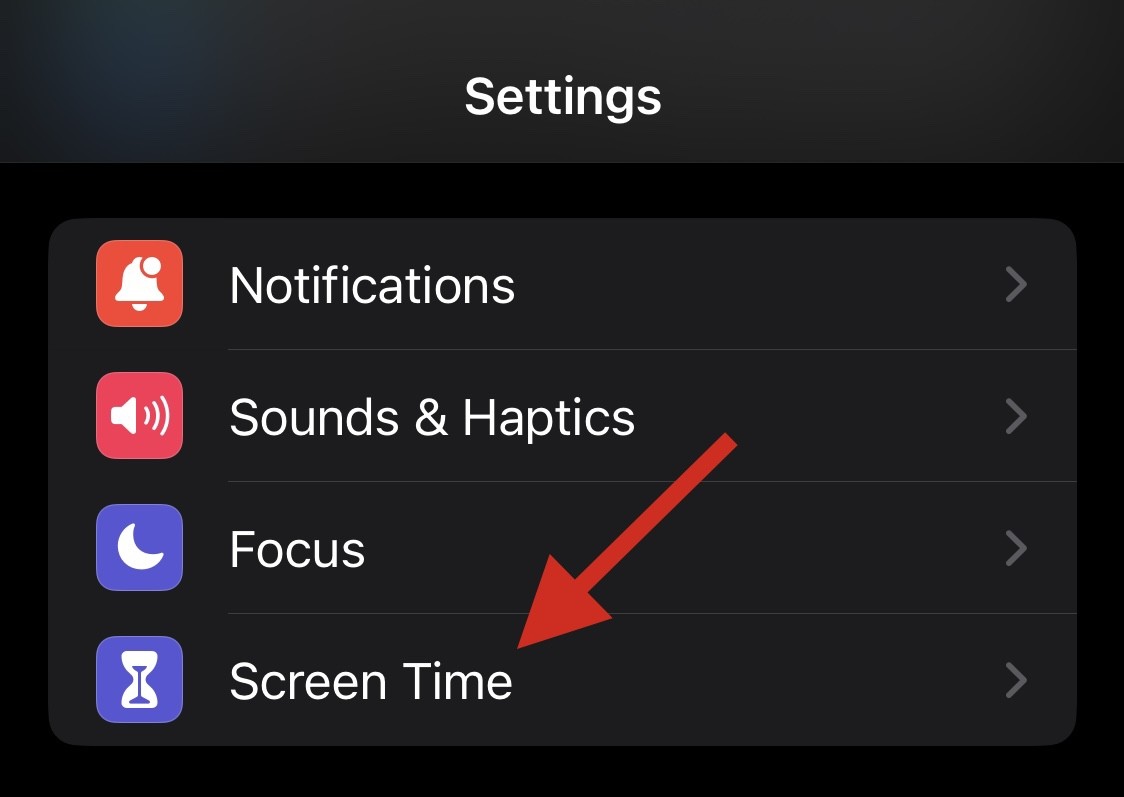 “.
“.
Klicken Sie nun auf
Apps zulassen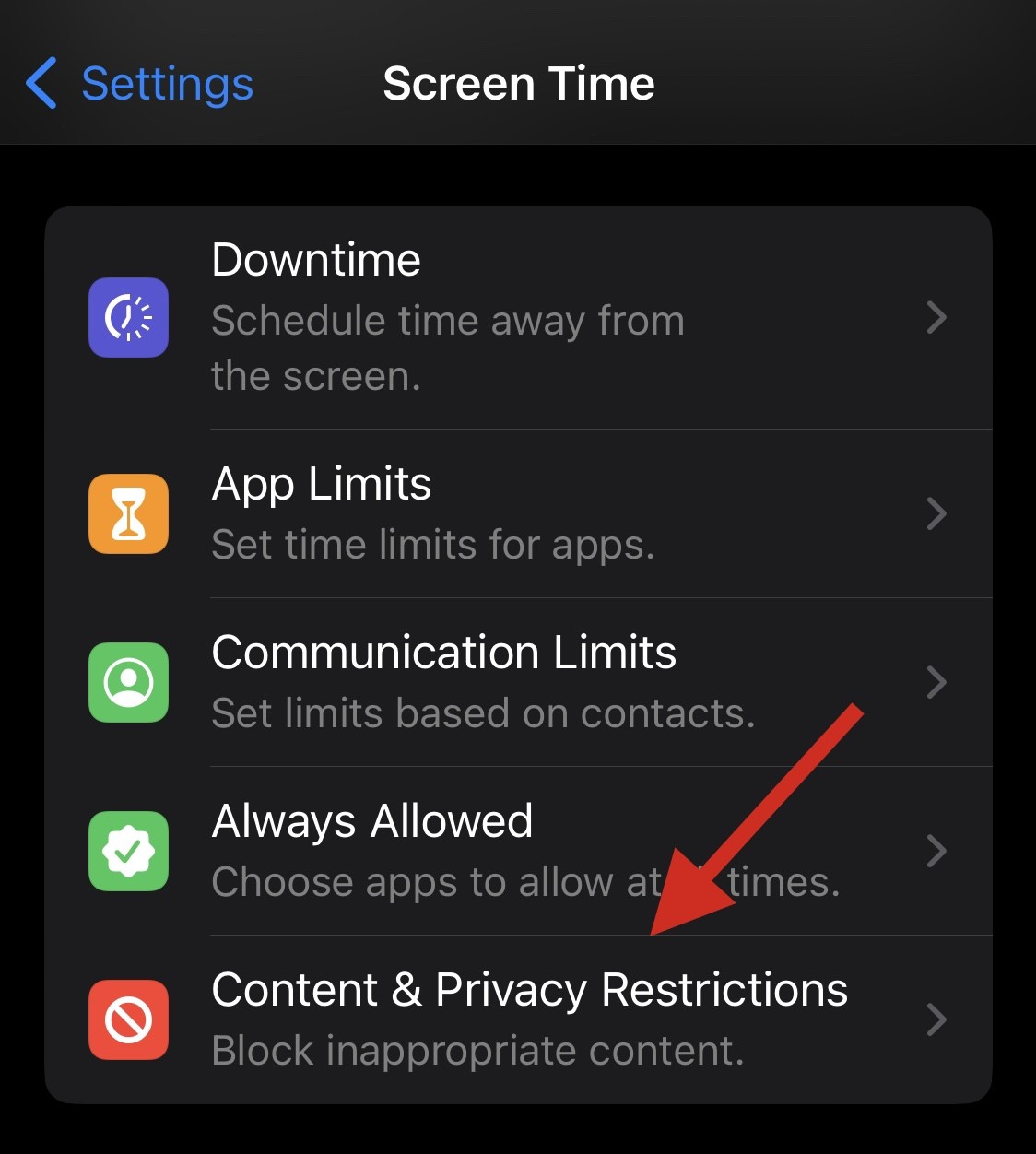 .
.
Hinweis: 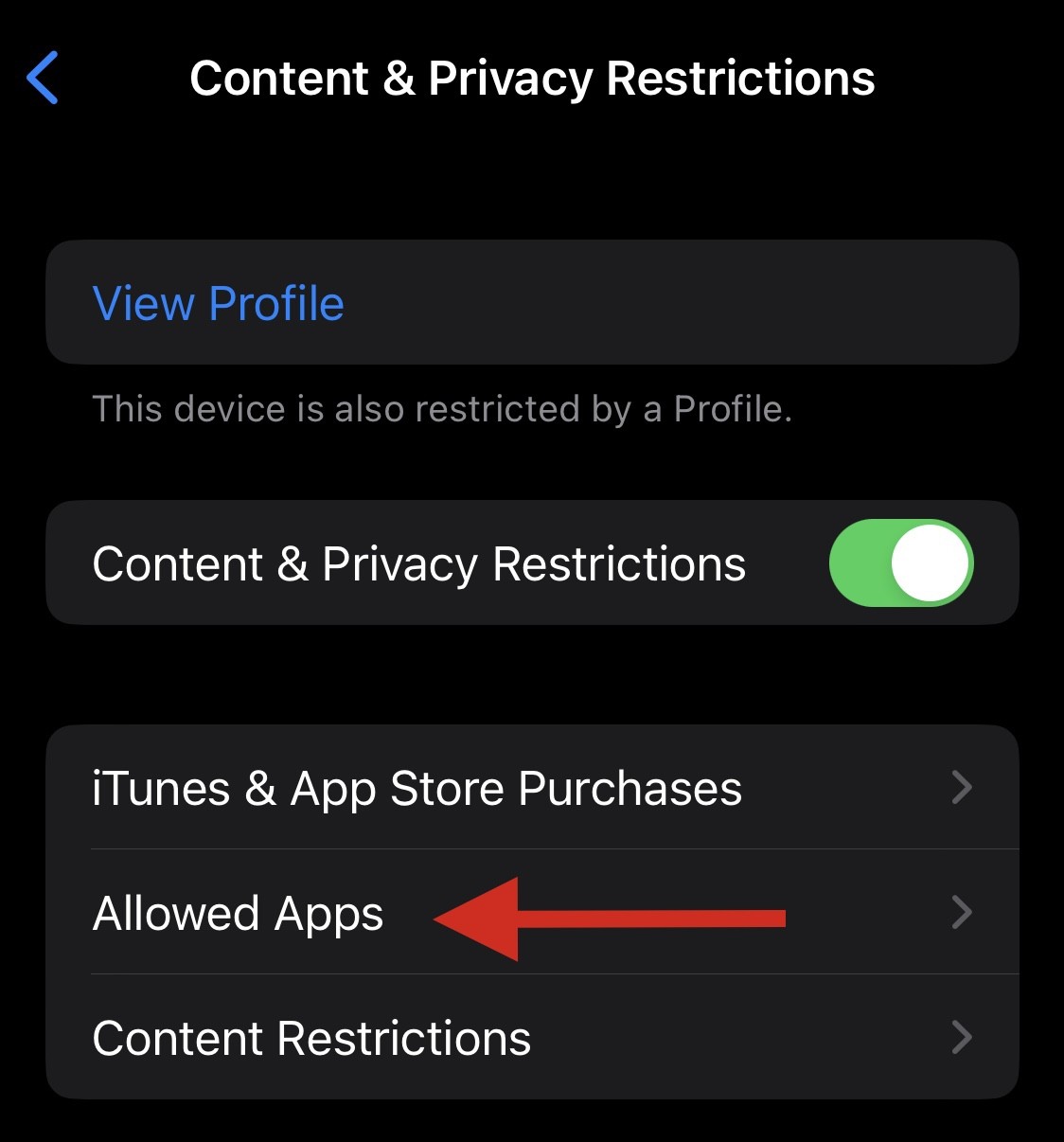 Wenn für eine
Wenn für eine
ein Passwort erforderlich ist, kann dies an elterlichen Einschränkungen auf Ihrem Gerät liegen. Wir empfehlen dir, deine Eltern/Erziehungsberechtigten zu kontaktieren, um das Problem zu lösen. Stellen Sie sicher, dass der Safari-Browser-Kippschalter in der Apps-Liste eingeschaltet
ist. Klicken Sie darauf und öffnen Sie dasselbe, wenn es geschlossen ist.
Das ist es! Safari sollte jetzt auf Ihrem Gerät wiederhergestellt sein.
Methode 4: Überprüfen Sie Ihre App-Bibliothek
Wir empfehlen Ihnen jetzt, auf Ihrem Gerät nach Safari zu suchen. Es kann auf dem Startbildschirm oder in einem Ordner ausgeblendet werden. Beginnen wir mit der Überprüfung der Anwendungsbibliothek.
Entsperren Sie Ihr Gerät und wischen Sie auf der letzten Startbildschirmseite nach links, um auf die App-Bibliothek zuzugreifen. Klicken Sie nun oben auf die Suchleiste.
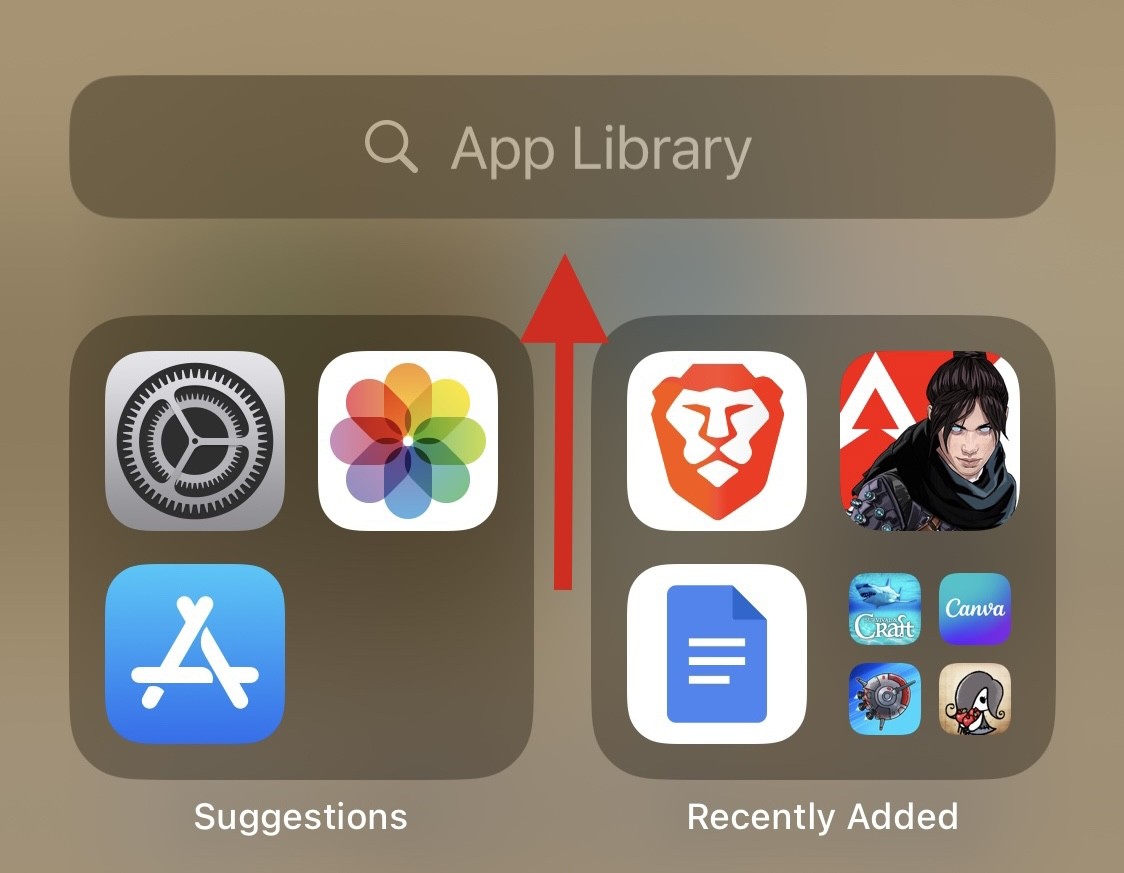
Ihre Apps werden in alphabetischer Reihenfolge aufgelistet. Scrollen Sie nach unten zu S und Safari sollte auf Ihrem Gerät verfügbar sein.
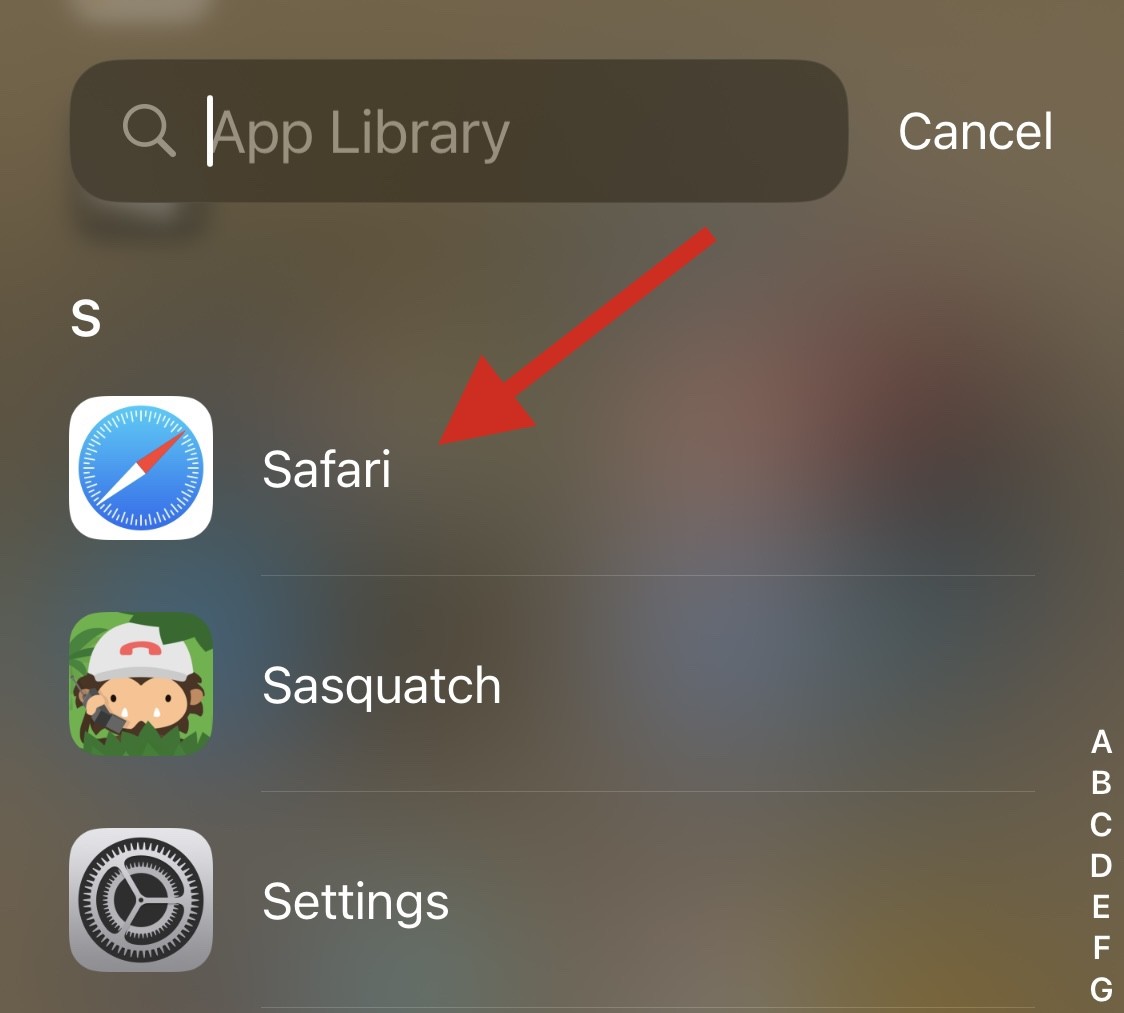
Wenn Safari fehlt, können Sie weiterhin die unten aufgeführten Methoden verwenden.
Methode 5: Apps in Spotlight suchen
Wir empfehlen Ihnen jetzt, Safari mit Spotlight zu durchsuchen. Wischen Sie auf dem Startbildschirm nach unten und Sie sollten auf Spotlight Search zugreifen können.

Geben Sie Safari ein und klicken Sie, um die App aus den Suchergebnissen zu starten. Wenn die App nicht auf Ihrem Gerät angezeigt wird, liegt möglicherweise ein schwerwiegender Fehler vor.
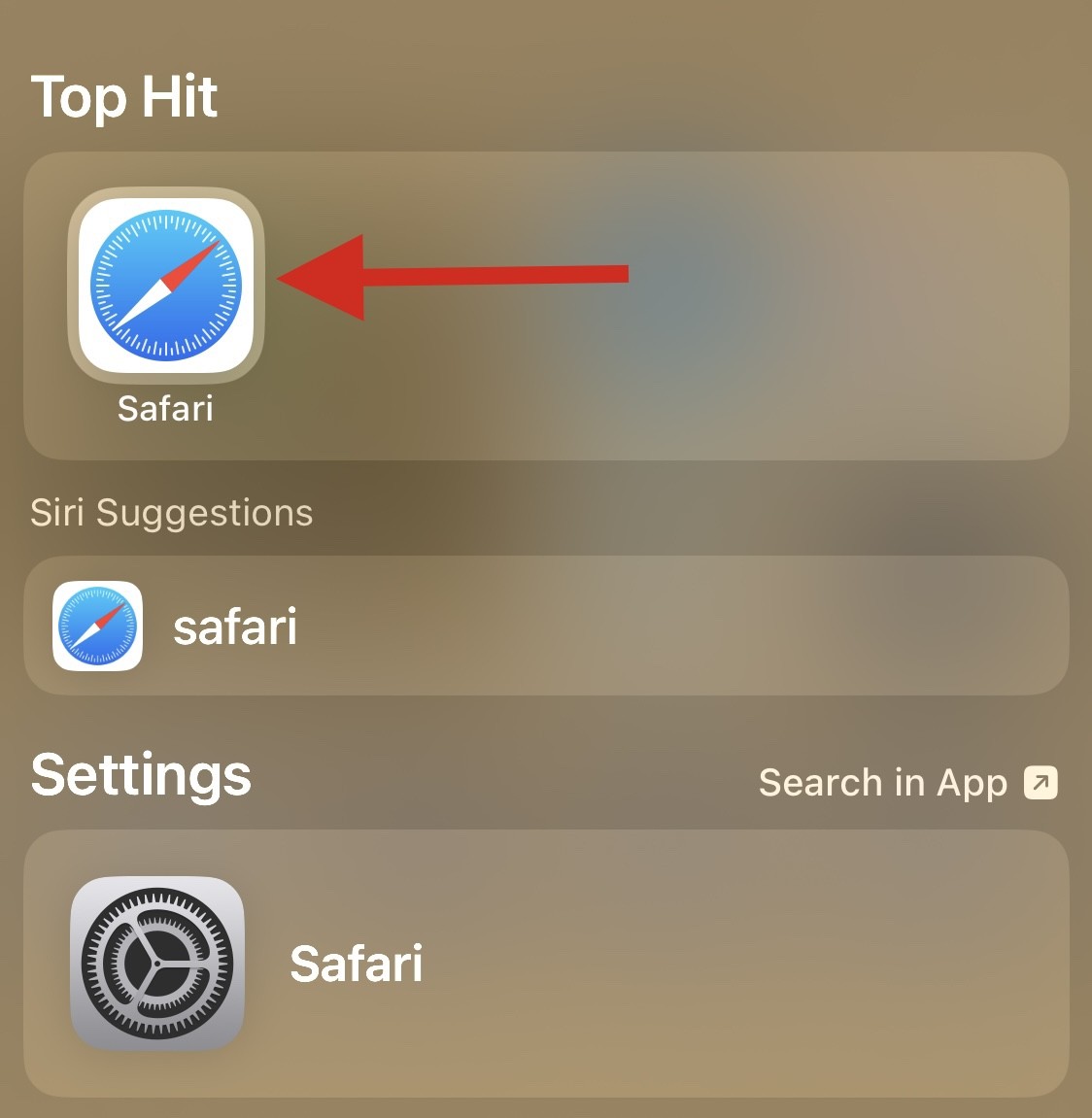
Verwenden Sie die anderen unten aufgeführten Methoden, um das gleiche Problem zu beheben und Safari wieder auf Ihr Gerät zu bringen.
Methode 6: Überprüfen Sie andere Kindersicherungs-Apps
Kindersicherungs-Apps können ein Gerät drastisch verändern. Sie ermöglichen es Ihnen, Apps einzuschränken, App-Nutzungszeiten festzulegen und Dienste, Funktionen und sogar Hardwarekomponenten einzuschränken. Wir empfehlen Ihnen, Ihr Gerät auf kürzlich installierte Kindersicherungs-Apps zu überprüfen, die Safari möglicherweise auf Ihrem Gerät verbergen.
Die App wurde möglicherweise von jemand anderem installiert oder aus der Ferne bereitgestellt, insbesondere wenn Sie ein von Ihrem Arbeitsplatz bereitgestelltes Gerät verwenden. Wenn Sie Zugriff auf die Kindersicherungs-App haben, können Sie versuchen, die Einschränkungen aufzuheben. Wenn die App jedoch von einer anderen Person installiert wurde, ist möglicherweise das von dieser Person festgelegte Passwort erforderlich, um Änderungen vorzunehmen.
Methode 7: Gerät auf Werkseinstellungen zurücksetzen
Sie können Ihr Gerät jetzt auf Werkseinstellungen zurücksetzen. Dies ist eine drastische Maßnahme, aber sie sollte Ihnen helfen, Safari auf Ihrem Gerät neu zu installieren. Es sollte auch dabei helfen, Installations- und Hintergrundfehler zu beheben, die durch übrig gebliebene Dateien und Cache verursacht werden können. Bitte befolgen Sie die folgenden Schritte, um den Vorgang zu erleichtern.
HINWEIS: empfiehlt dringend , dass Sie Ihr Gerät sichern, bevor Sie es auf die Werkseinstellungen zurücksetzen , da bei diesem Vorgang alle Daten vom Gerät gelöscht werden. Je nach Wunsch können Sie iTunes oder iCloud zum Sichern Ihres Geräts verwenden.
Öffnen Sie die App Einstellungen und tippen Sie auf Allgemein.
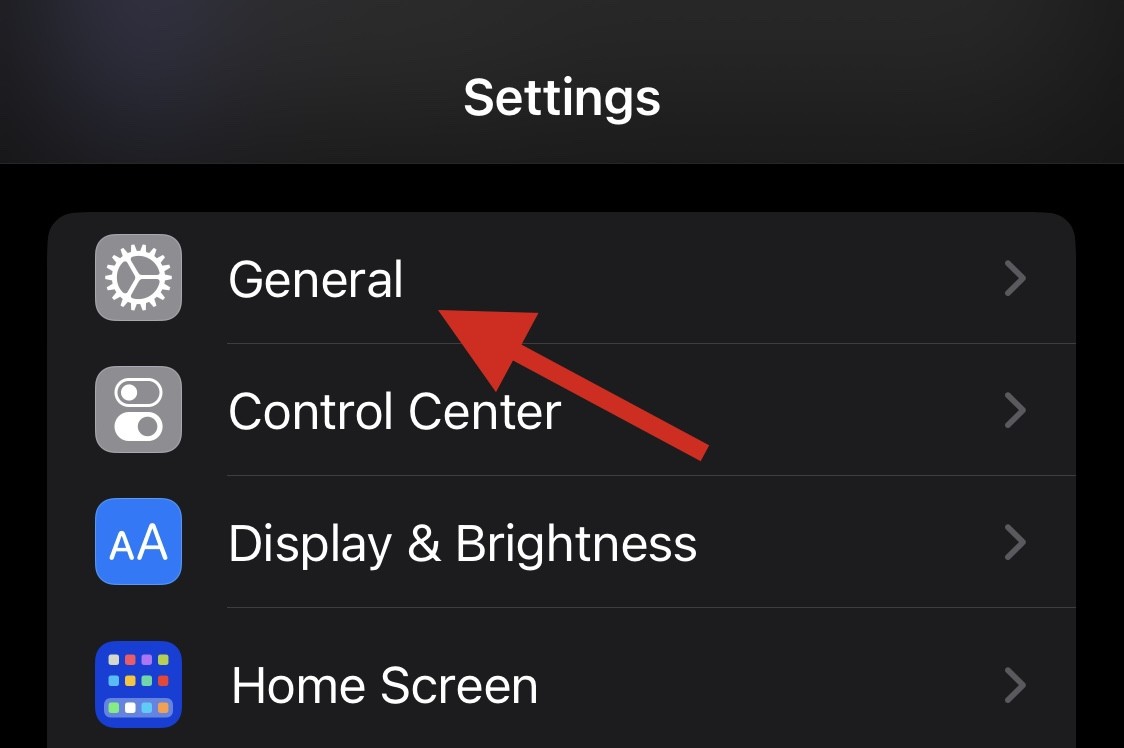
Scrollen Sie nach unten und tippen Sie auf iPhone übertragen oder zurücksetzen.
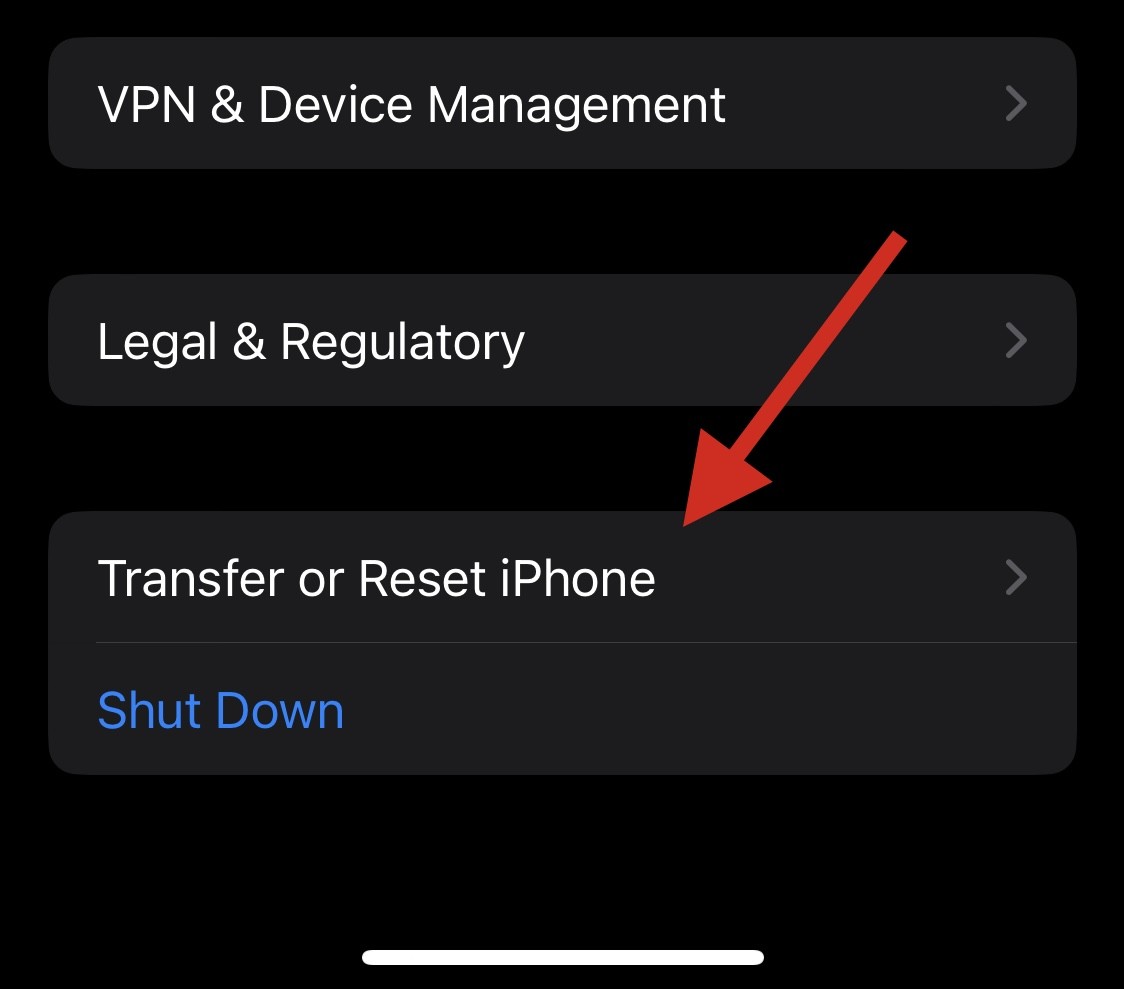
Tippen Sie auf Alle Inhalte und Einstellungen löschen.

Befolgen Sie nun die Anweisungen auf dem Bildschirm, um Ihr Gerät zurückzusetzen.

Nach Eingabe des Passcodes wird das iPhone neu gestartet und auf die Werkseinstellungen zurückgesetzt. Anschließend können Sie Ihr Gerät als neu einrichten und Safari sollte nun darauf verfügbar sein.
Methode 8: Setzen Sie Ihr Gerät mit iTunes zurück.
Wenn bei Ihrem Gerät ein Fehler auftritt und das Zurücksetzen nicht ordnungsgemäß funktioniert, können Sie versuchen, es mit iTunes zurückzusetzen. Bitte befolgen Sie die folgenden Schritte, um den Vorgang zu erleichtern.
Schritt 1: Deaktivieren Sie die Suchfunktion auf Ihrem Gerät.
Zuerst müssen wir die Suchfunktion auf Ihrem Gerät deaktivieren. Verwenden Sie die folgenden Schritte, um Ihnen durch den Prozess zu helfen.
Öffnen Sie die App „Einstellungen“ und tippen Sie oben auf die „Apple-ID“.Tippen Sie auf „Suchen“.
Deaktivieren Sie den unten erwähnten Schalter Wählen Sie im Finder oben auf die Registerkarte „Allgemein“ und dann unter „Software-Update“ auf „Wiederherstellen“. , wählen Sie „Wiederherstellen und aktualisieren“, um Ihre Auswahl zu bestätigen. Ihr Gerät wird nun gelöscht und eine neue Version des neuesten iOS wird auf demselben Gerät installiert kann es nun als neues Gerät einrichten und wie gewohnt auf Safari zugreifen.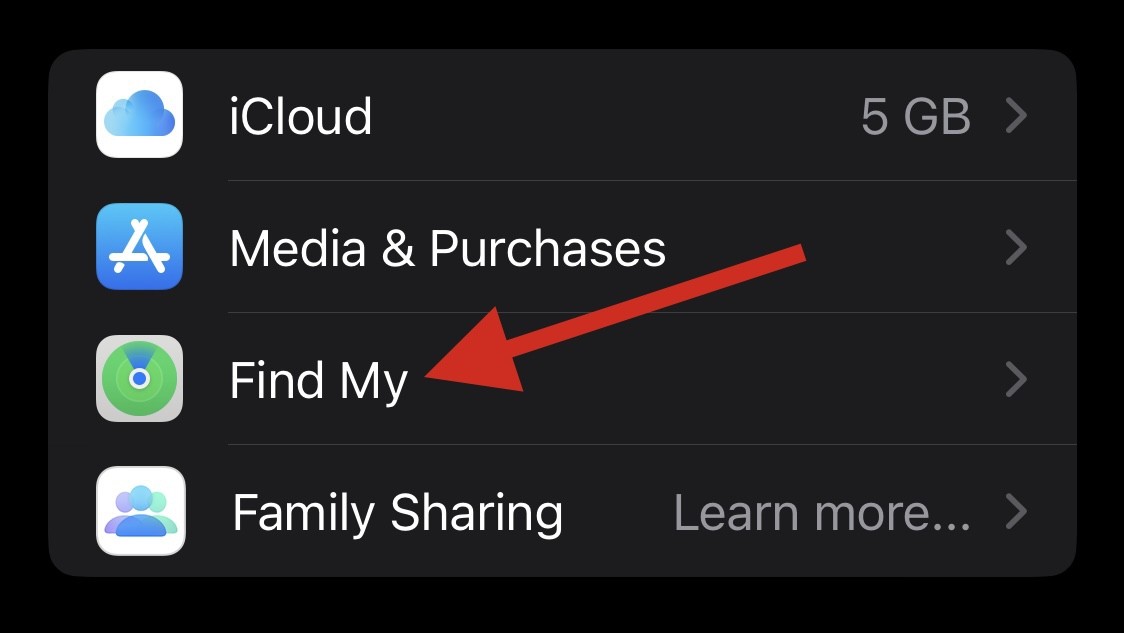
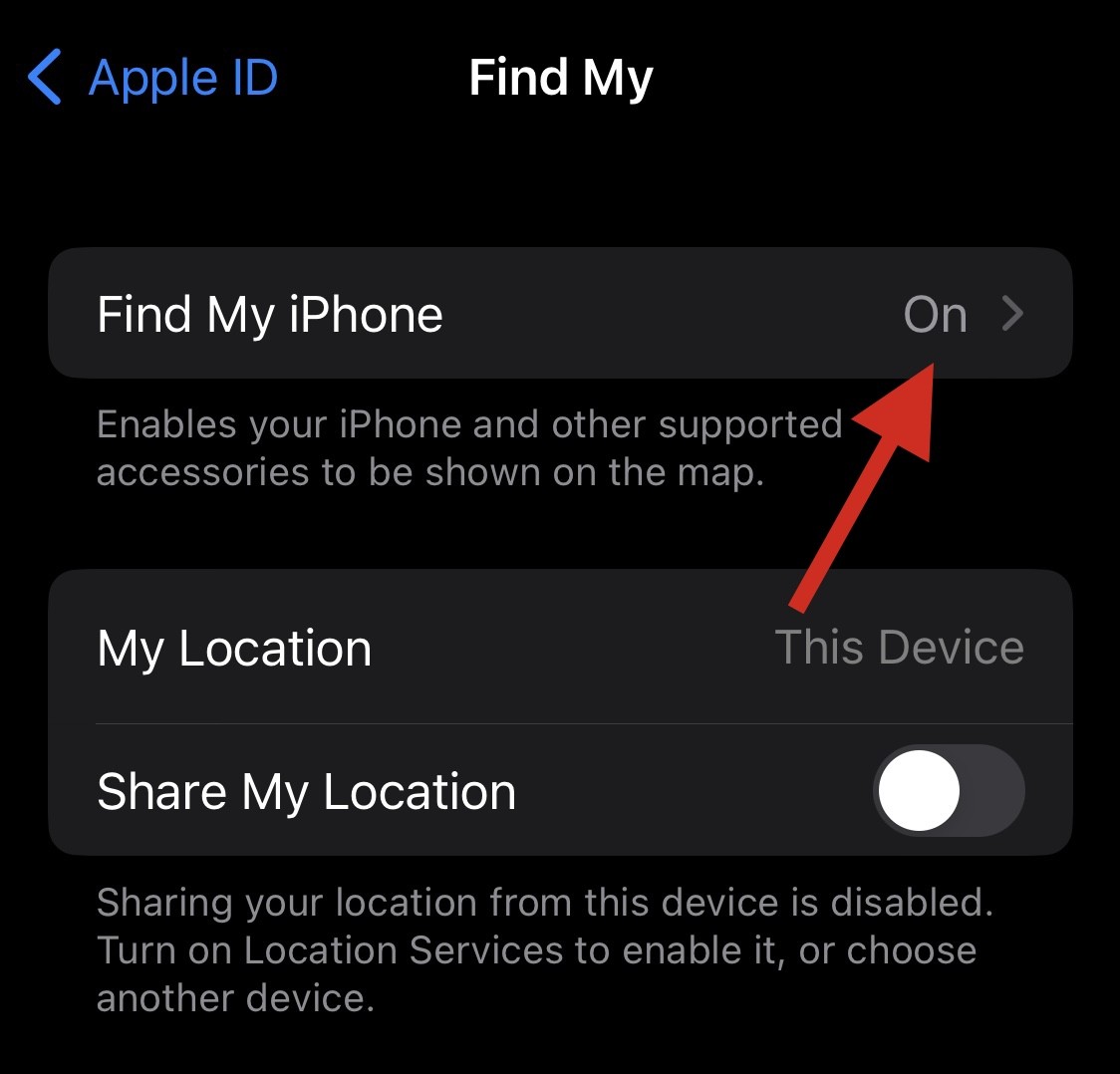
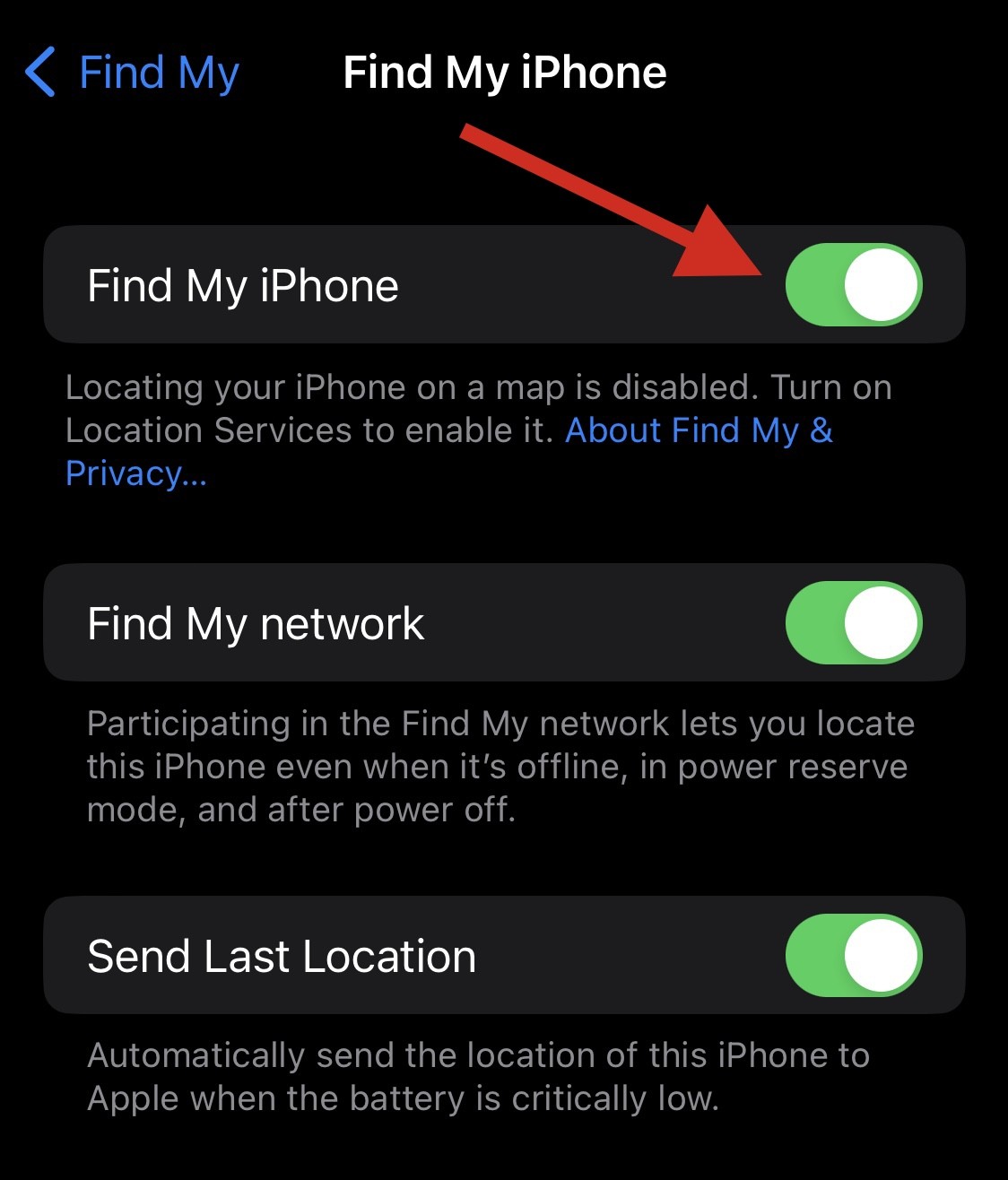
Send Last Standort

Das obige ist der detaillierte Inhalt von8 Möglichkeiten, Safari auf dem iPhone neu zu installieren. Für weitere Informationen folgen Sie bitte anderen verwandten Artikeln auf der PHP chinesischen Website!

Heiße KI -Werkzeuge

Undresser.AI Undress
KI-gestützte App zum Erstellen realistischer Aktfotos

AI Clothes Remover
Online-KI-Tool zum Entfernen von Kleidung aus Fotos.

Undress AI Tool
Ausziehbilder kostenlos

Clothoff.io
KI-Kleiderentferner

AI Hentai Generator
Erstellen Sie kostenlos Ai Hentai.

Heißer Artikel

Heiße Werkzeuge

Notepad++7.3.1
Einfach zu bedienender und kostenloser Code-Editor

SublimeText3 chinesische Version
Chinesische Version, sehr einfach zu bedienen

Senden Sie Studio 13.0.1
Leistungsstarke integrierte PHP-Entwicklungsumgebung

Dreamweaver CS6
Visuelle Webentwicklungstools

SublimeText3 Mac-Version
Codebearbeitungssoftware auf Gottesniveau (SublimeText3)

Heiße Themen
 1378
1378
 52
52
 Wie kann man das Größensymbol durch CSS anpassen und es mit der Hintergrundfarbe einheitlich machen?
Apr 05, 2025 pm 02:30 PM
Wie kann man das Größensymbol durch CSS anpassen und es mit der Hintergrundfarbe einheitlich machen?
Apr 05, 2025 pm 02:30 PM
Die Methode zur Anpassung der Größe der Größe der Größe der Größe in CSS ist mit Hintergrundfarben einheitlich. In der täglichen Entwicklung begegnen wir häufig Situationen, in denen wir die Details der Benutzeroberfläche wie Anpassung anpassen müssen ...
 Wie zeige ich die lokal installierte 'Jingnan Mai Round Body' auf der Webseite richtig?
Apr 05, 2025 pm 10:33 PM
Wie zeige ich die lokal installierte 'Jingnan Mai Round Body' auf der Webseite richtig?
Apr 05, 2025 pm 10:33 PM
Mit lokal installierten Schriftdateien auf Webseiten kürzlich habe ich eine kostenlose Schriftart aus dem Internet heruntergeladen und sie erfolgreich in mein System installiert. Jetzt...
 Warum können benutzerdefinierte Stilblätter auf lokalen Webseiten in Safari, nicht jedoch auf Baidu -Seiten wirksam?
Apr 05, 2025 pm 05:15 PM
Warum können benutzerdefinierte Stilblätter auf lokalen Webseiten in Safari, nicht jedoch auf Baidu -Seiten wirksam?
Apr 05, 2025 pm 05:15 PM
Diskussion über die Verwendung benutzerdefinierter Stylesheets in Safari heute Wir werden eine Frage zur Anwendung von benutzerdefinierten Stylesheets für Safari Browser diskutieren. Front-End-Anfänger ...
 Wie verwende ich lokal installierte Schriftdateien auf Webseiten?
Apr 05, 2025 pm 10:57 PM
Wie verwende ich lokal installierte Schriftdateien auf Webseiten?
Apr 05, 2025 pm 10:57 PM
So verwenden Sie lokal installierte Schriftartdateien auf Webseiten. Wenn Sie diese Situation in der Webseitenentwicklung gestoßen haben: Sie haben eine Schriftart auf Ihrem Computer installiert ...
 Warum wirkt sich negative Margen in einigen Fällen nicht wirksam? Wie löst ich dieses Problem?
Apr 05, 2025 pm 10:18 PM
Warum wirkt sich negative Margen in einigen Fällen nicht wirksam? Wie löst ich dieses Problem?
Apr 05, 2025 pm 10:18 PM
Warum werden negative Margen in einigen Fällen nicht wirksam? Während der Programmierung negative Margen in CSS (negativ ...
 Der Text unter Flex -Layout wird weggelassen, aber der Behälter wird geöffnet? Wie löst ich es?
Apr 05, 2025 pm 11:00 PM
Der Text unter Flex -Layout wird weggelassen, aber der Behälter wird geöffnet? Wie löst ich es?
Apr 05, 2025 pm 11:00 PM
Das Problem der Containeröffnung aufgrund einer übermäßigen Auslassung von Text unter Flex -Layout und Lösungen werden verwendet ...
 Wie steuern Sie die obere und das Ende der Seiten in den Browser -Druckeinstellungen über JavaScript oder CSS?
Apr 05, 2025 pm 10:39 PM
Wie steuern Sie die obere und das Ende der Seiten in den Browser -Druckeinstellungen über JavaScript oder CSS?
Apr 05, 2025 pm 10:39 PM
So verwenden Sie JavaScript oder CSS, um die obere und das Ende der Seite in den Druckeinstellungen des Browsers zu steuern. In den Druckeinstellungen des Browsers gibt es eine Option, um zu steuern, ob das Display ist ...
 Wie verwendet ich CSS und Flexbox, um das reaktionsschnelle Layout von Bildern und Text in verschiedenen Bildschirmgrößen zu implementieren?
Apr 05, 2025 pm 06:06 PM
Wie verwendet ich CSS und Flexbox, um das reaktionsschnelle Layout von Bildern und Text in verschiedenen Bildschirmgrößen zu implementieren?
Apr 05, 2025 pm 06:06 PM
Implementieren von Responsive Layouts mit CSS, wenn wir Layoutänderungen unter verschiedenen Bildschirmgrößen im Webdesign, CSS ...



